Как установить загрузочный PXE сервер для установки Windows, Linux, ESXI 5.5-22 часть. Добавляем Windows

Всем привет продолжаем настройку установки Windows с PXE сервера. В 21 части мы с вами создали файлы pxeboot.n12 и winpe.wim, сегодня займемся настройкой Данных Конфигурации Загрузки BCD. Что такое хранилище данных конфигурации загрузки?
Хранилище данных конфигурации загрузки содержит параметры конфигурации загрузки и контролирует запуск операционных систем Microsoft® Windows 7 и Microsoft Windows Server 2008 R2. Эти параметры ранее хранились в файле Boot.ini (для операционных систем на базе BIOS) либо в памяти NVRAM (для операционных систем на базе EFI (Extensible Firmware Interface)). Для изменения кода Windows, который запускается перед загрузкой операционной системы, можно воспользоваться программой командной строки Bcdedit.exe, с помощью которой можно добавлять, удалять, изменять и дополнять записи в хранилище данных конфигурации загрузки.
Создадим новый текстовый файл createbcd со следующим содержанием.
bcdedit -createstore %1\BCDbcdedit -store %1\BCD -create {ramdiskoptions} /d "Ramdisk options"bcdedit -store %1\BCD -set {ramdiskoptions} ramdisksdidevice bootbcdedit -store %1\BCD -set {ramdiskoptions} ramdisksdipath \boot\boot.sdifor /F "tokens=2 delims={}" %%i in ('bcdedit -store %1\BCD -create /d "MyWinPE Boot Image" /application osloader') do set guid={%%i}bcdedit -store %1\BCD -set %guid% systemroot \Windowsbcdedit -store %1\BCD -set %guid% detecthal Yesbcdedit -store %1\BCD -set %guid% winpe Yesbcdedit -store %1\BCD -set %guid% osdevice ramdisk=[boot]\Boot\winpe.wim,{ramdiskoptions}bcdedit -store %1\BCD -set %guid% device ramdisk=[boot]\Boot\winpe.wim,{ramdiskoptions}bcdedit -store %1\BCD -create {bootmgr} /d "Windows BootManager"bcdedit -store %1\BCD -set {bootmgr} timeout 30bcdedit -store %1\BCD -set {bootmgr} displayorder %guid%Копируем данный скрипт на диск С, прямо в корень.
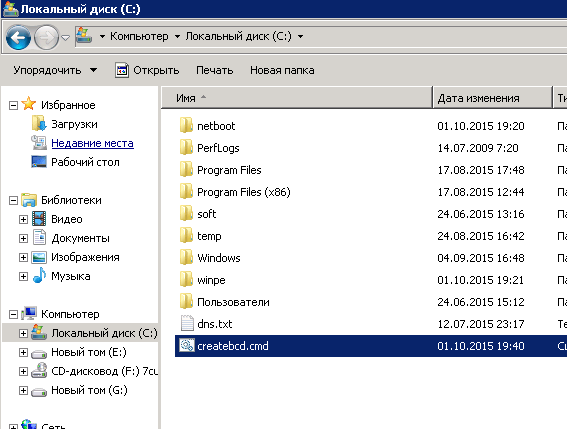
Открываем командную строку, переходим в корень диска С и вводим команду
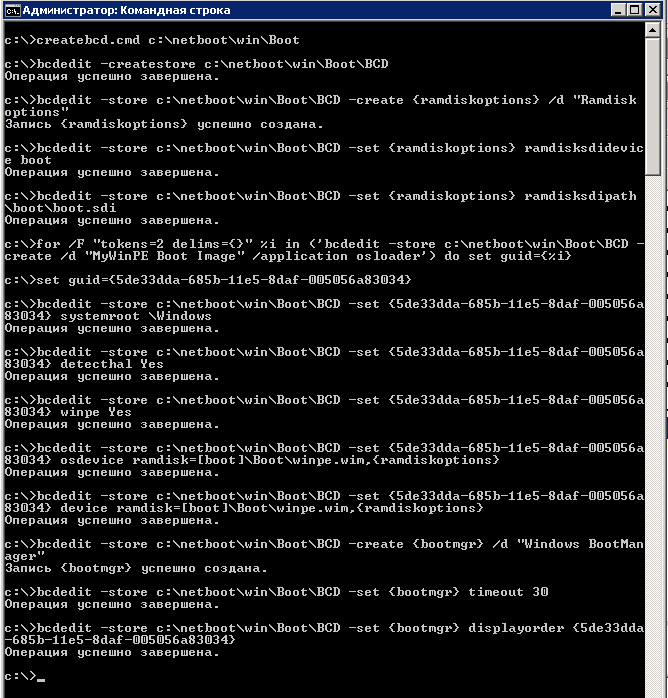
По завершении вы найдете новые файлы, которые нам понадобятся BCD и boot.sdi
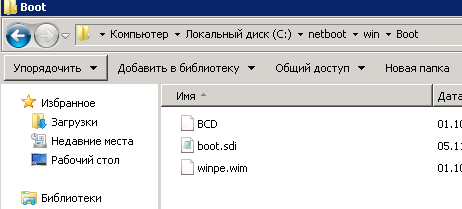
По сути для установки Windows по сети через PXE у нас все готово. Переходим на сервере PXE в каталог tftp сервера, создаем там папку Boot и копируем в него созданные ранее файлы BCD, boot.sdi, bootmgr.exe, pxeboot.n12 нужно переименовать в pxeboot.0, winpe,wim. Папку Fonts можно взять с установочного диска. Так же в корень самого tftp кладем файл bootmgr.exe.
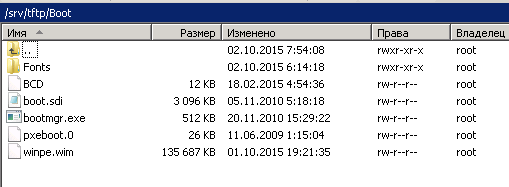
В третьей части мы с вами создали загрузочное меню для Windows. Теперь отредактируем конфиг Windows меню. Для начала давайте укажем для Windows Server 2008 R2 загружаться с файла pxeboot.0
UI vesamenu.c32
MENU BACKGROUND background.jpg
MENU TITLE Windows
LABEL <- Main Menu
KERNEL vesamenu.c32
APPEND pxelinux.cfg/default
LABEL Windows Server 2008 R2 avgust 2015 (menu inside)
kernel Boot/pxeboot.0
LABEL Windows Server 2012 R2 avgust 2015 (menu inside)
LABEL <- Main Menu
KERNEL vesamenu.c32
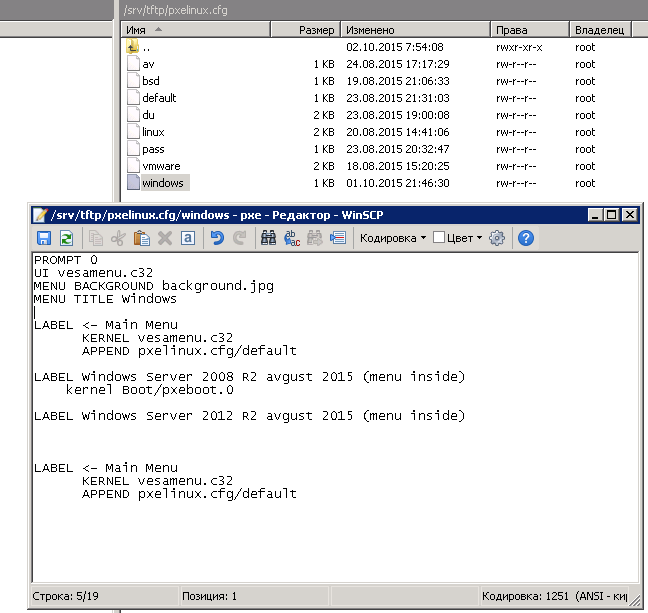
Далее в папке /srv/tftp/images вы должны создать структуру папок, такую как указывали при создании winpe.wim nfs шар.
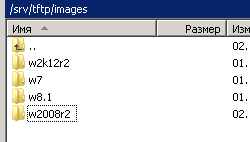
Копируем дистрибутив нужного Windows, у меня это Windows Server 2008R2 обновленный по август 2015 года, скачать можно тут, там же можете скачать и другие версии Windows.
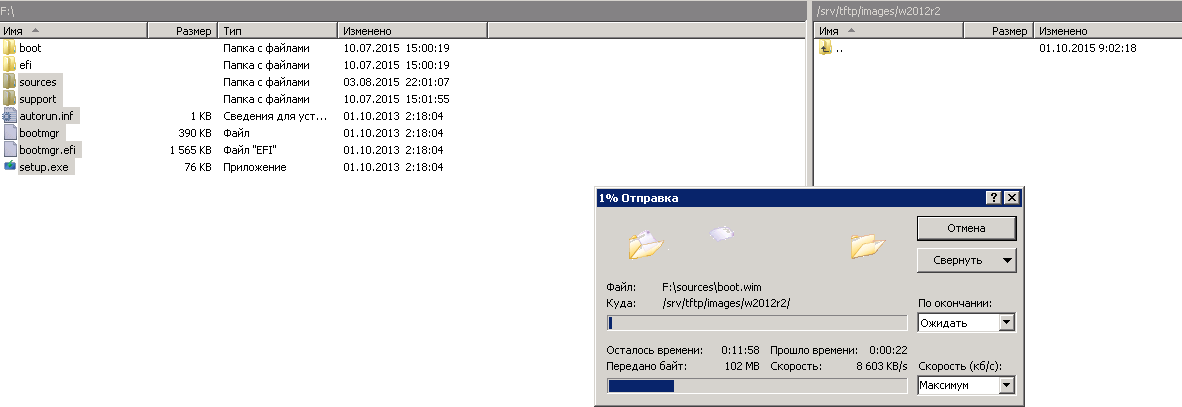
Пробуем загрузиться на нашем клиенте по сети. Выбираем из меню Windows
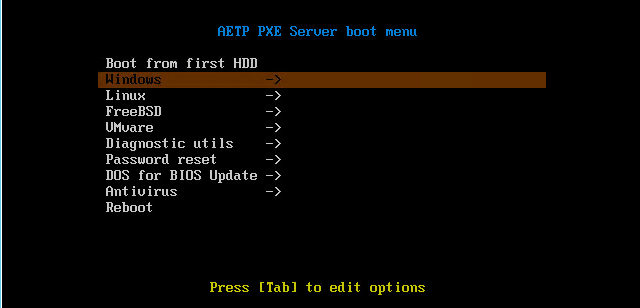
Windows Server 2008 R2 avgust 2015
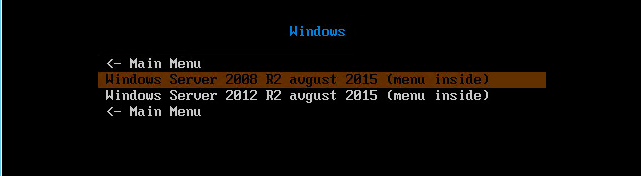
Как видим стал скачиваться winpe.wim и успешно пошла загрузка с PXE Linux сервера
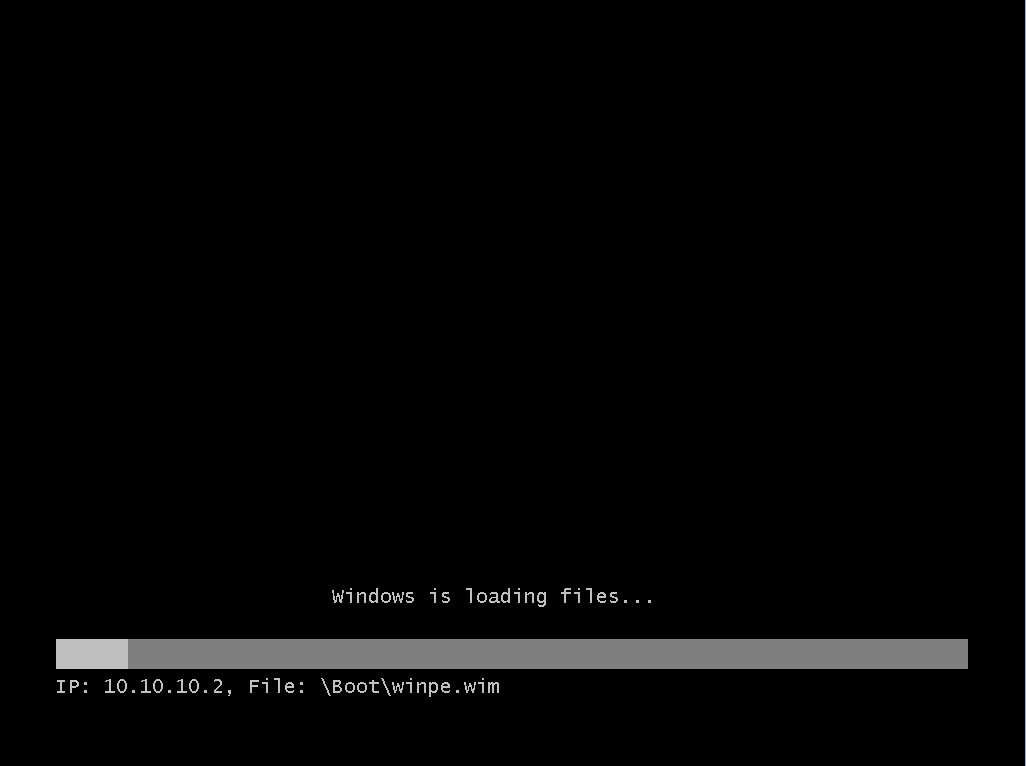
Перед вами появится ранее созданный startnet.cmd, Как видите три пункта меню, первое это просто загрузка winpe, второй пункт ручная установка, 3 пункт автоматическая установка с файлом ответов, про него мы еще поговорим.
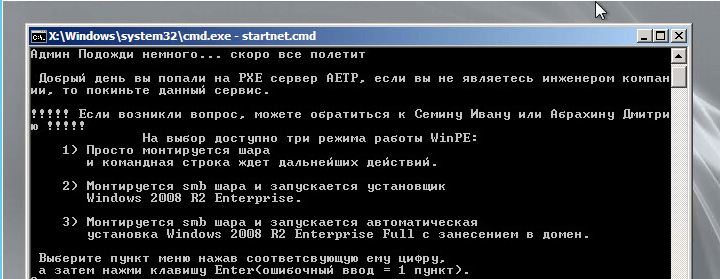
Для примера выбираем 2 пункт, как видите nfs шара смонтированна успешно и начинается установка Windows Server 2008 R2.
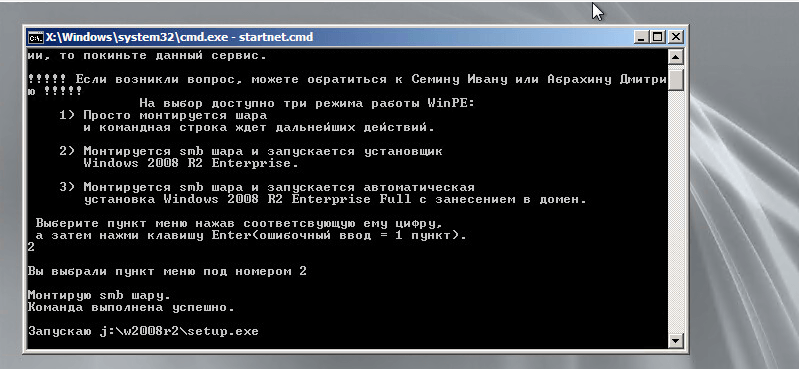
В следующей 23 части мы рассмотрим как создать файл ответов для установки Windows Server 2008 R2.
Материал сайта pyatilistnik.org







Ребят помогите выдаёт ошибку сыллка на фото с ошибкой _ttp://www.imageup.ru/img24/2407231/wp_20160415_15_05_39_pro.jpg.html пробовал эксперементировать с доступом не получилось сервер я устанавливаю на workstation 12
Ошибка 0xc000000f. The boot selection failed because a required device is inaccessible http://pyatilistnik.org/oshibka-0xc000000f-the-boot-selection-failed-because-a-required-device-is-inaccessible/ учимся пользоваться поиском 🙂
У меня точно такаяжа ошибка, я делал все по мануалу несколько раз перестовлял , но windows 7 упорно не хочет грузиться. Причем если из под обычного компа запустить скрипт startnet.cmd то выпадает меню и выбрав пункт 2 начинается установка. Подскажите куда смотреть и где копать.
Не смущает что в логах он пишет вот это :
19:27:37 ibm in.tftpd[10544]: RRQ from 10.0.10.68 filename Boot/pxeboot.0
Aug 7 19:27:37 ibm in.tftpd[10545]: RRQ from 10.0.10.68 filename bootmgr.exe
Aug 7 19:27:37 ibm in.tftpd[10547]: RRQ from 10.0.10.68 filename \Boot\Fonts\wgl4_boot.ttf remapped to /Boot/Fonts/wgl4_boot.ttf
Aug 7 19:27:37 ibm in.tftpd[10548]: RRQ from 10.0.10.68 filename \boot.ini remapped to /boot.ini
Aug 7 19:27:52 ibm in.tftpd[10552]: RRQ from 10.0.10.68 filename \Boot\BCD remapped to /Boot/BCD
Aug 7 19:27:52 ibm in.tftpd[10552]: tftp: client does not accept options
Aug 7 19:27:52 ibm in.tftpd[10553]: RRQ from 10.0.10.68 filename \Boot\BCD remapped to /Boot/BCD
Aug 7 19:27:52 ibm in.tftpd[10554]: RRQ from 10.0.10.68 filename \Boot\Fonts\wgl4_boot.ttf remapped to /Boot/Fonts/wgl4_boot.ttf
а с nfs у вас все ок?
ЭЭЭЭ как это проверить?
Если вы не против можно как-то подругому пообщаться а не через коменты? Может через скайп? мой itpiter
можно через почту, контакты есть сверху в на странице контакты
Хорошо,я отправил письмо)
Добрый день!
Спасибо за статью, у меня все получилось как написано в этом мануале, но винда 7 не хочет запускаться.
Выдает ошибку:
Windows failed to start. A recent hardware or software change might be the cause. To fix the problem:
Ну и дальше пути решения типа «вставьте диск, выберите язык, кликните далее, кликните «Repair your computer»
File: \Boot\BCD
Status: 0xc000001
Info: An error occurred while attempting to read the boot configuration data.
В чем может быть проблема?
не правильно собрался bcd
У меня все получилось просто в Windows 7 есть свои осбобености по расположению файлов
Связался с Евгением по скайпу, он мне все объяснил. Все заработало. С меня пиво.
Рад, что победили, если не сложно можете в комментарии написать, думаю не вы один с этим столкнулись, кому то поможете
ну вот и познакомились)))
попробую мануал написать
я думаю, другим будет полезно, и вам скажут спасибо, такие же люди как и вы кто столкнулся с данной задачей. К карме +1 будет.
Столкнулся с такой же проблемой
File: \Boot\BCD
Status: 0xc000001
Info: An error occurred while attempting to read the boot configuration data.
Подскажите как решить
тоже
File: \Boot\BCD
Status: 0xc000001
Info: An error occurred while attempting to read the boot configuration data.